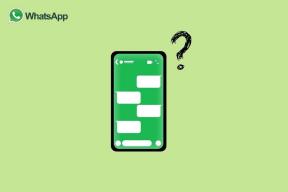Android'de Çalışmayan WiFi Aramasını Düzeltmek İçin En İyi 10 Çözüm
Çeşitli / / April 03, 2023

Arama yapmak için iki seçeneğe dokunmanız gereken bir çağdayız. Hepsi teknolojideki gelişmeler sayesinde. Yine de, özellikle sevdiklerinizi aramak istediğinizde, Android'in WiFi aramasının çalışmadığı zamanlarda çok hoş olmayabilir. Ama endişelenmenize gerek yok; Sonuçta, size yardım etmek için buradayız. Burada, Android'de çalışmayan WiFi aramasını bir dakikadan daha kısa sürede düzeltecek yöntemler sağladık. Peki, ne bekliyorsun? Bu makaleyi okumaya devam edin ve sorunu kendi başınıza düzeltin çünkü sizi güçlendirmeye inanıyoruz.

İçindekiler
- Android'de Çalışmayan WiFi Araması Nasıl Onarılır
- Neden WiFi Araması Android Cihazda Çalışmıyor?
- Temel Sorun Giderme Yöntemleri
- Yöntem 1: Ağ Ayarlarını Sıfırla
- Yöntem 2: SIM Kartı Yeniden Takın
- Yöntem 3: Android Yazılımını Güncelleyin
- Yöntem 4: Cihazı Fabrika Ayarlarına Sıfırlama
- Yöntem 5: Müşteri Desteği ile İletişime Geçin
Android'de Çalışmayan WiFi Araması Nasıl Onarılır
Telefon görüşmeleri yapmak için WiFi aramasını kullanırsanız, telefon aramaları yapmak için hücresel şebekeyi kullanmazsınız. Bunun önemli bir avantajı, eğer hücresel şebekelerin bulunmadığı bir bölgedeyseniz, o zaman telefon görüşmesi de yapabileceksiniz. Yaşadığım yerin hücresel ağı zayıf olduğu için telefonumda WiFi aramayı etkinleştirdim. Böylece, WiFi yardımıyla, ailemle istediğim zaman telefon görüşmesi yapabilirim. Bu nedenle, burada WiFi aramasının neden Samsung'un çalışmamasına neden olduğunu tartışacağız.
Neden WiFi Araması Android Cihazda Çalışmıyor?
Wi-Fi aramasının Samsung telefonunuzda çalışmamasının nedenlerinden biri, WiFi aramasında değiştirilmedi telefonunda.
- Eğer akıllı telefonunuz için dahili özelliğe sahip değildir.kablosuz arama, o zaman ayrıca bir WiFi araması yapamayacaksınız.
- Eğer WiFi tarafından sağlanan internet hızıyavaş, o zaman taşıyıcı ağ interneti yenecek ve Akıllı Telefon WiFi araması yerine normal bir arama yapacak.
- Eğer senin telefon operatörü WiFi aramayı desteklemiyor, o zaman WiFi araması da yapamazsınız.
- WiFi aramasının Samsung'un çalışmamasının bir başka nedeni de, Akıllı telefondaki sim kart doğru takılmamış.
Ayrıca Oku: Android için En İyi 17 WiFi Arama Uygulaması
Not: Android telefonlar aynı Ayarlar seçeneklerine sahip değildir ve bunlar üreticiden üreticiye değişir, bu nedenle herhangi bir ayarı değiştirmeden önce doğru ayarları yaptığınızdan emin olun. Aşağıda belirtilen adımlar gerçekleştirilir Samsung Galaksi S21 5G.
Temel Sorun Giderme Yöntemleri
Yöntemleri ilerletmeden önce, bu temel yöntemleri deneyin. Bu basit yöntemleri arkadaşlarıma önerdim ve arkadaşlarım sorunu yalnızca bu yaygın yöntemler yardımıyla çözebildiler. Bu nedenle, sorunu birkaç dakika içinde çözebileceği için önce bu temel yöntemleri denemenizi tavsiye ederim.
1. Telefonunuzun WiFi Aramayı Desteklediğinden Emin Olun
Akıllı Telefonunuzda WiFi arama özelliği yoksa, WiFi araması yapamazsınız. Bu nedenle, herhangi bir yöntem gerçekleştirmeden önce telefonunuzun bunu destekleyip desteklemediğini kontrol edin.
2. WiFi Aramayı Etkinleştir
WiFi araması yapmak istiyorsanız, cihazınızda açmanız gerekir. WiFi arama seçeneği yanlışlıkla kapatılmışsa ve açamıyorsanız, WiFi aramayı nasıl açacağınızı öğrenebilirsiniz.
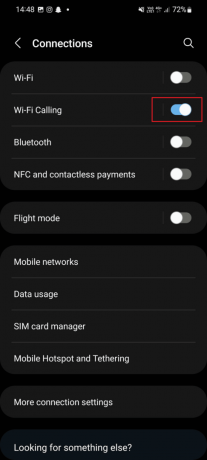
3. Uçuş Modunu Kullan
Uçak Modunu etkinleştirirseniz, taşıyıcı ağ ile çakışma olmaz. Birinci, Uçuş moduna izin ver tüm kablosuz bağlantıları devre dışı bırakmak için cihazınızda. Daha sonrasında, Uçuş modunu devre dışı bırak. Böylece, Android'de çalışmayan WiFi aramasını düzeltebilirsiniz.

4. Farklı WiFi Kullan
Başka bir yere gidin ve sorunu çözmek için farklı WiFi kullanın. Böylece, arkadaş yerinize veya komşu yerinize taşınabilir ve onlara WiFi şifresini sorabilirsiniz. Bundan sonra, bir telefon görüşmesi yapmayı deneyin.
5. Telefonu yeniden başlat
Soruna neden olan geçici aksaklıkları çözdüğü için cihazınızı yeniden başlatabilirsiniz.

5. İnternet Sorunlarını Giderme
Rehberimizi takip edin Android Telefonda Wi-Fi sinyali nasıl artırılır çünkü sorunu çözebilir. Bu yöntem de hatayı düzeltemezse, aşağıda listelenen gelişmiş yöntemleri deneyebilirsiniz.

Ayrıca Oku: iPhone için En İyi 18 Ücretsiz WiFi Arama Uygulaması
Yöntem 1: Ağ Ayarlarını Sıfırla
Bunu gerçekleştirme adımları aşağıda listelenmiştir. Bu nedenle, öğrenmek için okumaya devam edin:
1. üzerine dokunun Ayarlar simge.
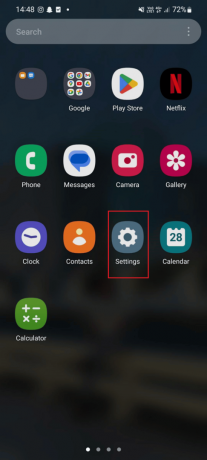
2. Üzerine dokunun Genel Müdürlük.
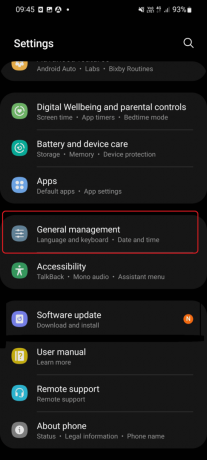
3. Aşağı kaydırın ve üzerine dokunun. Sıfırla.

4. Şimdi, üzerine dokunun Ağ Ayarları Sıfırlama.
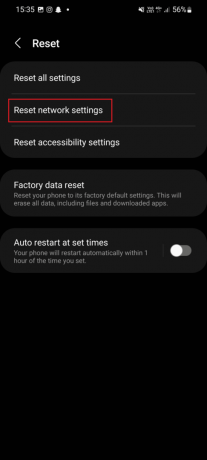
5. Bundan sonra, üzerine dokunun. Ayarları Sıfırla.
Yöntem 2: SIM Kartı Yeniden Takın
Önce cihazı kapatın ve ardından Sim Kartı çıkarın. Sim yuvasını temizleyerek kir veya kalıntı olmadığından emin olun. Şimdi, Sim Kartı tekrar takın. Bu yöntem işinize yaramazsa bir sonraki yönteme geçin.
Yöntem 3: Android Yazılımını Güncelleyin
Android'de çalışmayan WiFi aramasını düzeltmenin başka bir yöntemi de Akıllı Telefon yazılımını güncellemektir. Yöntemi gerçekleştirmek için aşağıda listelenen adımları izleyin:
1. İlk olarak, üzerine dokunun. Ayarlar simge.

2. Şimdi, üzerine dokunun Yazılım güncellemesi.

3. üzerine dokunun İndirin ve kurun seçenek.

4. üzerine dokunun İndirmek seçenek.

Ayrıca Oku: Android için En İyi 16 Sahte Numara Uygulaması
Yöntem 4: Cihazı Fabrika Ayarlarına Sıfırlama
Not: Fabrika ayarlarına sıfırlama işlemine devam etmeden önce, Akıllı Telefonunuzdaki verilerin yedeklendiğinden emin olun.
Fabrika Ayarlarına Dönme, Android'de çalışmayan WiFi aramasını düzeltme yöntemlerinden biridir. Akıllı telefonunuzu fabrika ayarlarına sıfırlarsanız, tüm üçüncü taraf uygulamaları, kullanıcı verileri ve ilgili uygulama verileri telefondan silinir. Yöntemi sağladık Samsung Galaxy S6 fabrika ayarlarına nasıl sıfırlanır Burada.
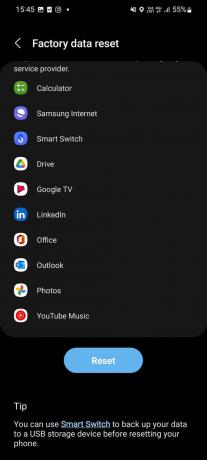
Ayrıca Oku:Telefon Görüşmeleri için Kullanılamayan Hücresel Ağ Düzeltme
Yöntem 5: Müşteri Desteği ile İletişime Geçin
Yukarıdaki yöntemler Android'de çalışmayan WiFi arama sorununu çözemezse müşteri desteğiyle iletişime geçebilirsiniz. Örneğin, bir Samsung cihazınız varsa şu adresi ziyaret edin: Samsung destek sayfası ve Müşteri hizmetleri desteğiyle iletişime geçin.

Tavsiye edilen:
- Engellendikten Sonra Yeni Bir Tinder Hesabı Açabilir miyim?
- Amazon İadelerde Seri Numaralarını Kontrol Ediyor mu?
- WiFi Arama Ücretsiz mi?
- Wi-Fi Arama Hatası ER01 Geçersiz Sertifika için 8 Düzeltme
Umarız bu makale yardımcı olmuştur ve sorunu çözebilmişsinizdir. WiFi araması Android'de çalışmıyor telefon hatası Hala herhangi bir sorunuz varsa, aşağıdaki yorum bölümünde onlara sormaktan çekinmeyin. Ayrıca, daha sonra ne öğrenmek istediğinizi bize bildirin.